- Autor Abigail Brown [email protected].
- Public 2023-12-17 06:43.
- Zuletzt bearbeitet 2025-01-24 12:06.
HDDScan ist ein tragbares Festplattentestprogramm für Windows, das verschiedene Tests auf allen möglichen internen und externen Festplatten ausführen kann. Das Programm ist einfach zu bedienen und alle optionalen Funktionen sind leicht zugänglich.
Möglicherweise müssen Sie die Festplatte austauschen, wenn sie einen Ihrer Tests nicht besteht.
Diese Bewertung bezieht sich auf HDDScan v4.1. Bitte lassen Sie uns wissen, wenn es eine neuere Version gibt, die wir überprüfen müssen.
Mehr über HDDScan
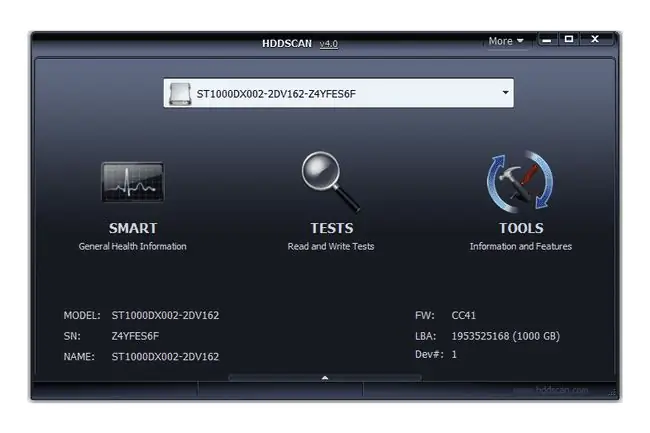
HDDScan ist vollständig portabel, was bedeutet, dass Sie die Dateien extrahieren müssen, damit es funktioniert, anstatt es auf Ihrem Computer zu installieren.
Nachdem Sie die ZIP-Datei heruntergeladen haben, extrahieren Sie sie mit dem in Windows integrierten Extraktor oder einem anderen kostenlosen Dateiextraktionsprogramm wie 7-Zip oder PeaZip. Mehrere Dateien werden zusammen mit dem HDDScan-Hauptprogramm extrahiert (wie XSLTs, Bilder, ein PDF, INI-Dateien und eine Textdatei), aber um das HDDScan-Programm tatsächlich zu öffnen, verwenden Sie die Datei namens HDDScan.
Um eine Festplatte mit HDDScan zu testen, wählen Sie ein Laufwerk aus dem Dropdown-Menü oben im Programm und wählen Sie dann TESTS Von hier aus können Sie auf alle zugreifen die angebotenen Tests und Funktionen; Bearbeiten Sie, wie der Test ausgeführt werden soll, und drücken Sie dann die rechte Pfeiltaste. Jeder neue Test wird dem Warteschlangenabschnitt unten hinzugefügt und gestartet, wenn jeder vorherige Test abgeschlossen ist. Sie können Tests in diesem Teil des Programms pausieren oder löschen.
HDDScan kann Tests mit Geräten wie PATA-, SATA-, SCSI-, USB-, FireWire- oder SSD-verbundenen Festplatten durchführen, um nach Fehlern zu suchen und SMART-Attribute anzuzeigen. RAID-Volumes werden ebenfalls unterstützt, aber es kann nur ein Oberflächentest ausgeführt werden.
Einige Parameter können geändert werden, wie z. B. die AAM-Details (Automatic Acoustic Management) einer Festplatte. Sie können HDDScan auch verwenden, um die Spindel verschiedener Festplattentypen zu starten oder zu stoppen und Informationen wie Seriennummer, Firmware-Version, unterstützte Funktionen und Modellnummer zu ermitteln.
Sie müssen Windows 11, Windows 10, Windows 8, Windows 7, Windows Vista, Windows XP, Windows 2000 oder Windows Server 2003 ausführen, um HDDScan verwenden zu können.
Vor- und Nachteile von HDDScan
Dieses Festplattentestprogramm hat nicht viele Nachteile:
Vorteile:
- Scannt viele verschiedene Arten von Speichergeräten
- Nicht schwer zu bedienen
- SMART-Berichte können in einer Datei wie einer MHT- oder TXT-Datei gespeichert werden
- Befehlszeilenunterstützung
- muss nicht installiert werden (portabel)
Nachteil:
- Läuft nur auf Windows-Betriebssystemen
- Keine Möglichkeit, es auf Ihrem Computer zu installieren
- Keine integrierten Tipps, Beschreibungen oder Hilfedokumente
Gedanken zu HDDScan
HDDScan ist wirklich einfach zu bedienen. Öffnen Sie nach dem Extrahieren der Programmdateien einfach die Anwendung, um das Programm sofort zu starten und mit der Ausführung von Festplattentests zu beginnen.
Es ist großartig, dass Sie HDDScan nicht installieren müssen, um es zu verwenden, aber es ist auch schön, zumindest die Möglichkeit zu haben, Software auf Ihrem Computer zu installieren. HDDScan leider nicht.
Etwas anderes, was wir mögen, ist, dass es eine Fortschrittsanzeige gibt, die anzeigt, wie weit ein Test bis zum Abschluss ist. Sie können sehen, wann die Aufgabe begonnen hat und wann sie endet, und durch Doppelklicken auf einen aktiven Test wird der Fortschritt angezeigt. Dies kann besonders bei wirklich gründlichen Tests hilfreich sein, die auf großen Festplatten durchgeführt werden.
Einige Festplatten-Testsoftware wird von einer Disc ausgeführt und kann daher verwendet werden, um eine Festplatte mit einem beliebigen Betriebssystem zu überprüfen. Während HDDScan kein bestimmtes Betriebssystem auf einer Festplatte benötigt, um es auf Fehler zu überprüfen, kann es nur von einem Windows-Rechner aus verwendet werden, was bedeutet, dass Sie wahrscheinlich nur andere Windows-Festplatten mit diesem Programm scannen werden.
Eine andere Sache, die uns nicht gefällt, ist, dass HDDScan nur das Modell und die Seriennummer als Laufwerke aus der Auswahl anzeigt, was es schwierig macht, zu verstehen, welches das Laufwerk ist, auf dem Sie Tests durchführen möchten. In diesem Sinne gibt es auch keine Beschreibungen der Tests, damit Sie wissen, was die Unterschiede sind, was schön wäre, wenn sie aufgenommen worden wären.
Alles in allem ist es ein großartiges Tool zum Testen von Festplatten und wir empfehlen es sehr.
Sobald Sie die Installationsdateien extrahiert haben, öffnen Sie die Datei mit dem Namen HDDScan, um das Programm auszuführen.






